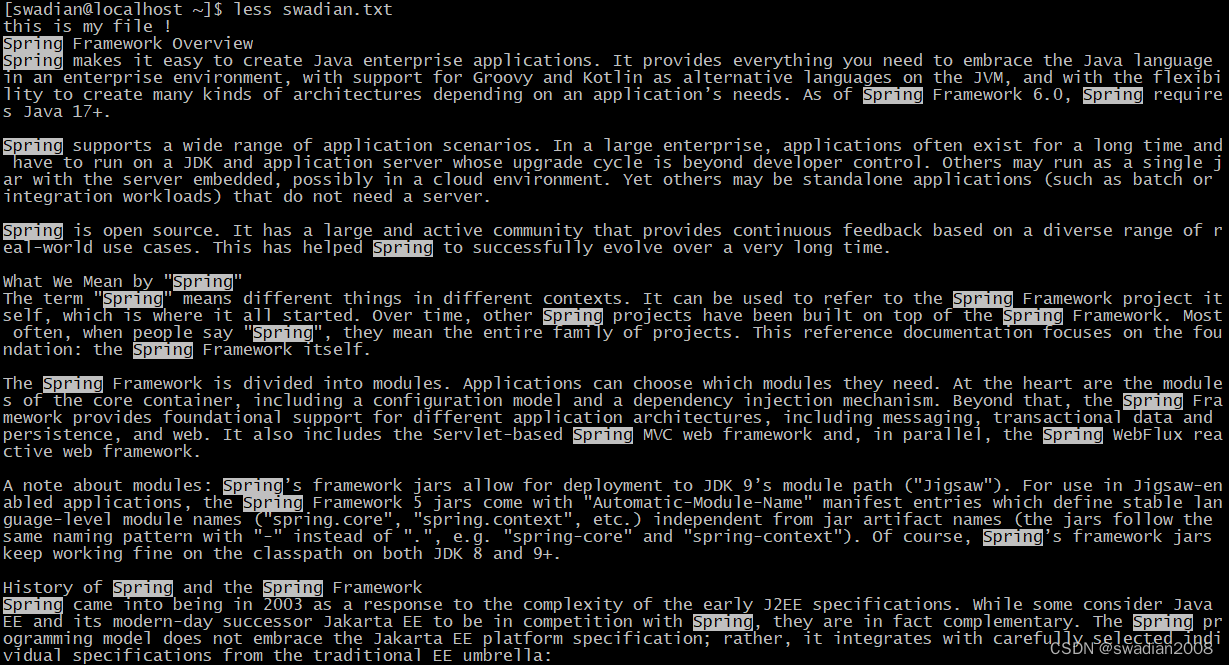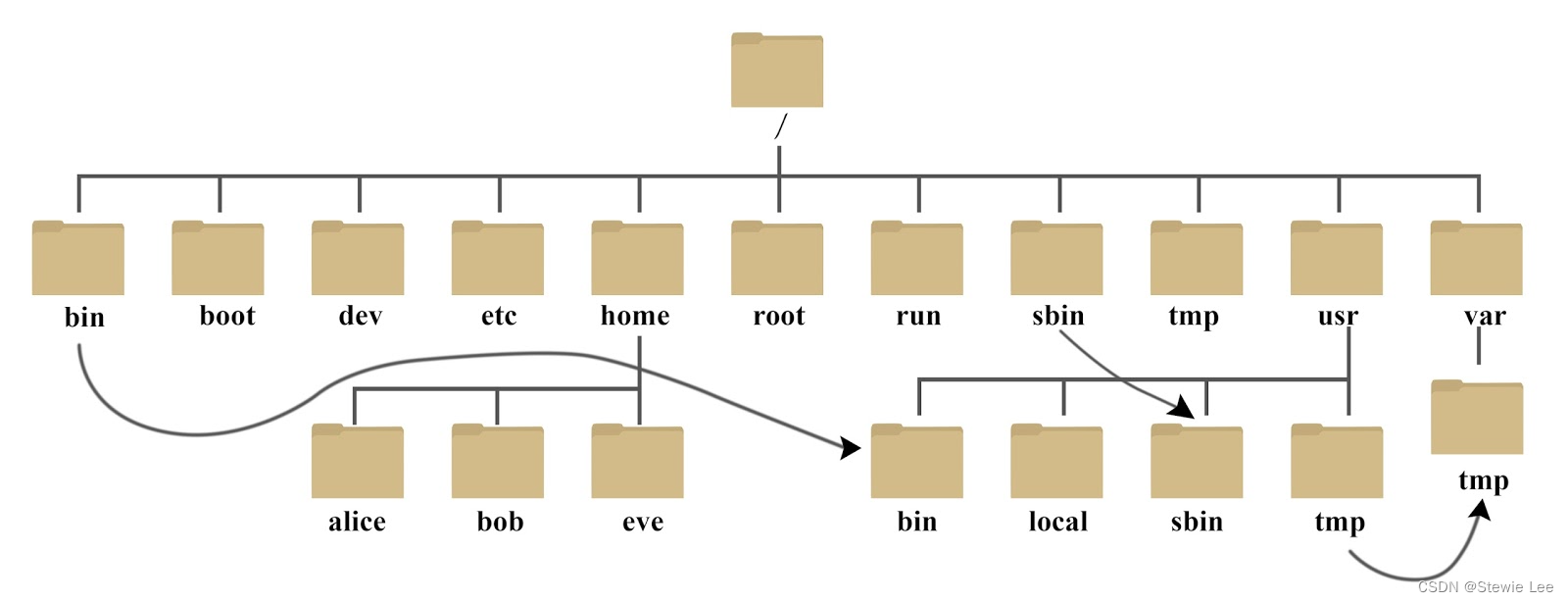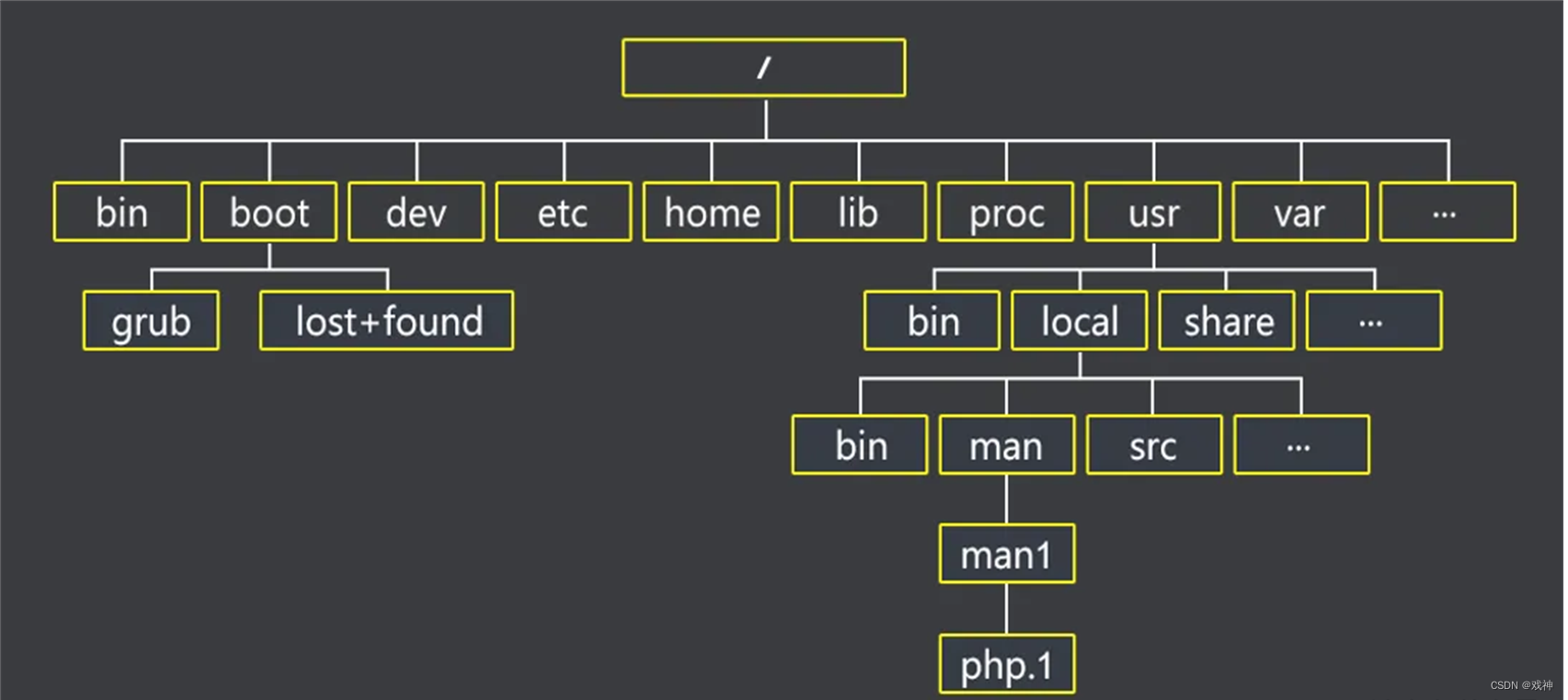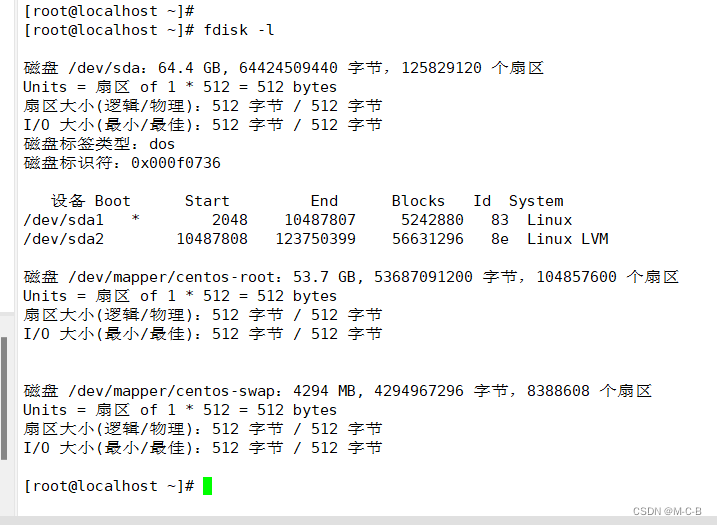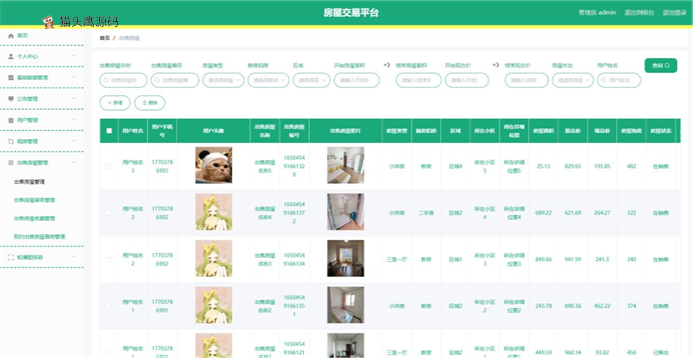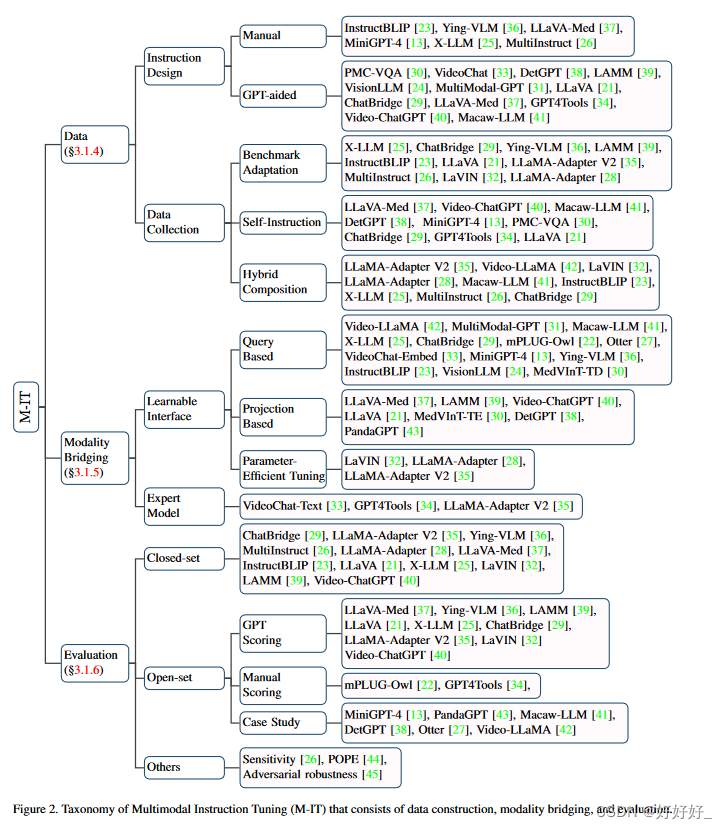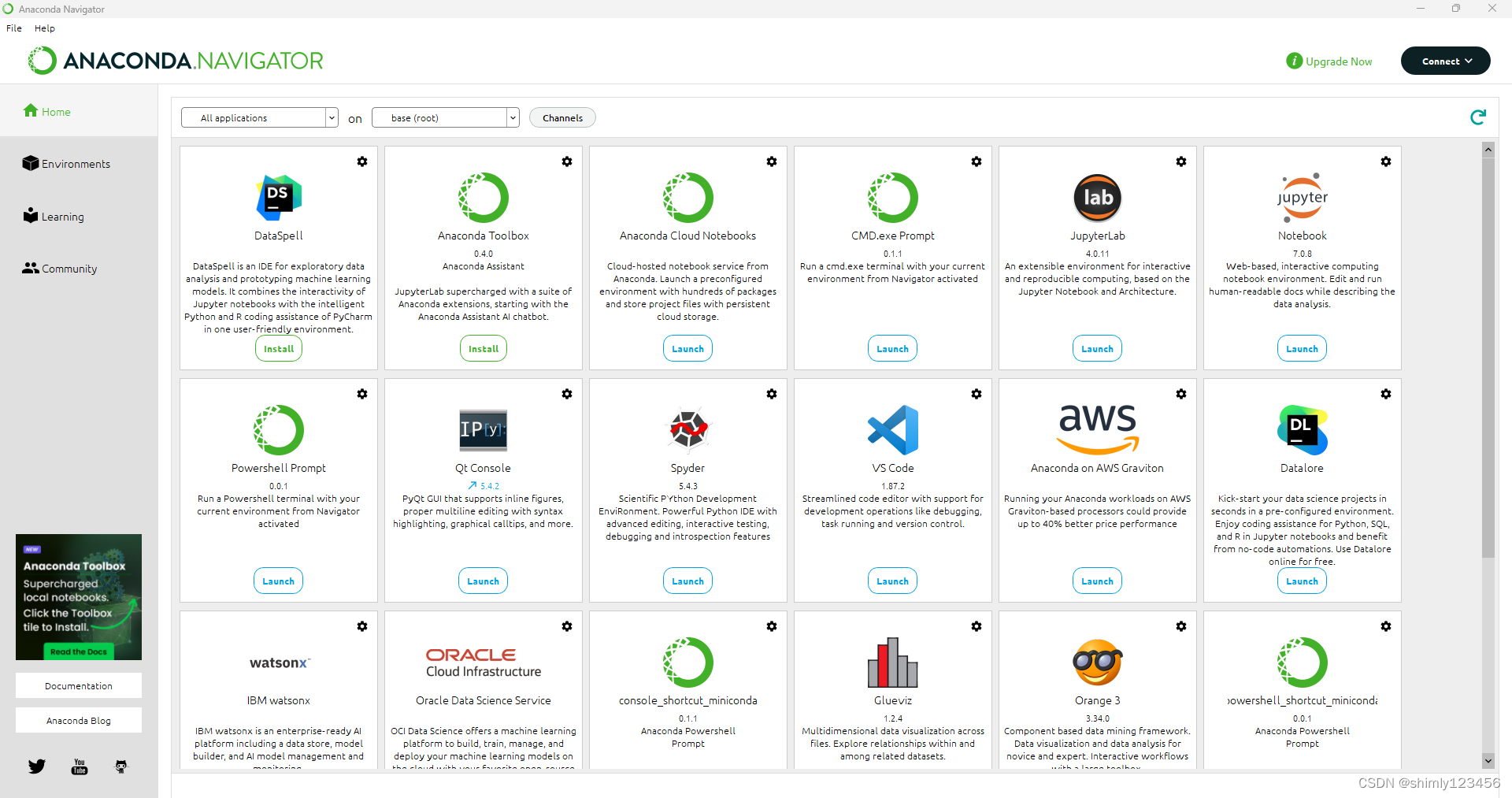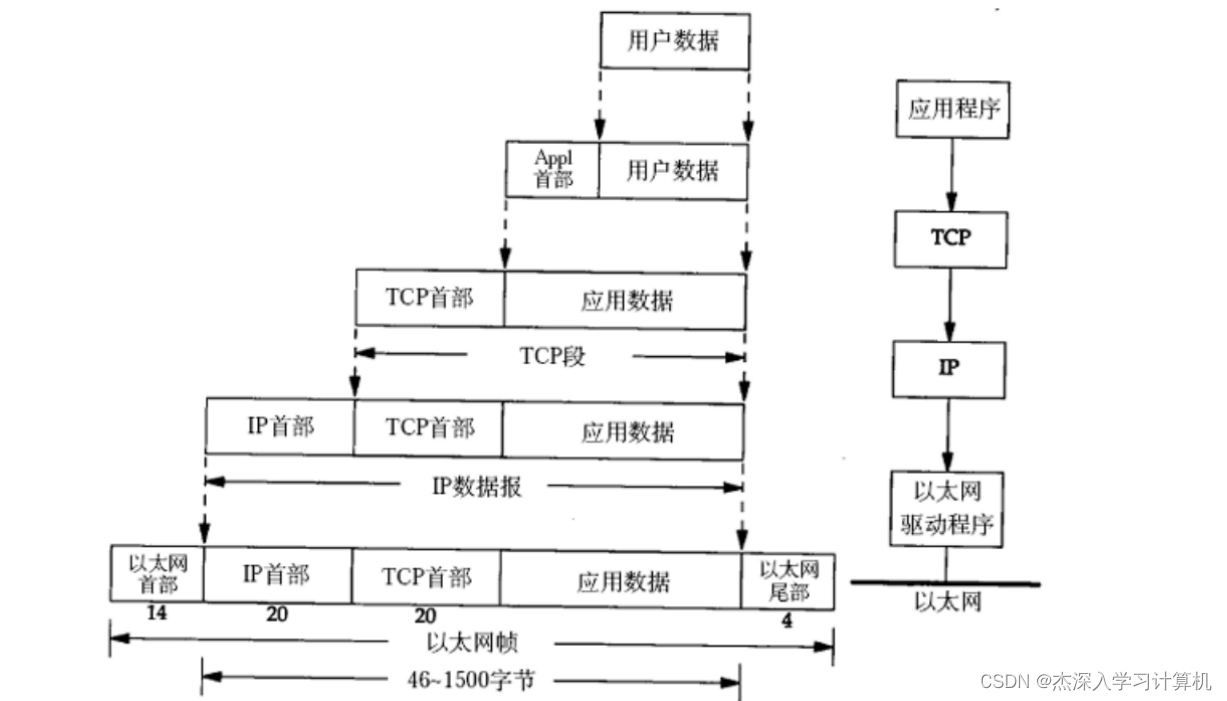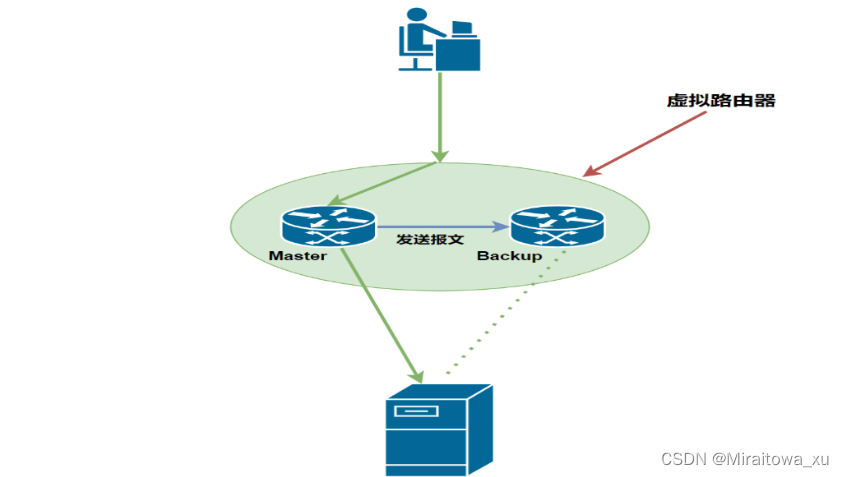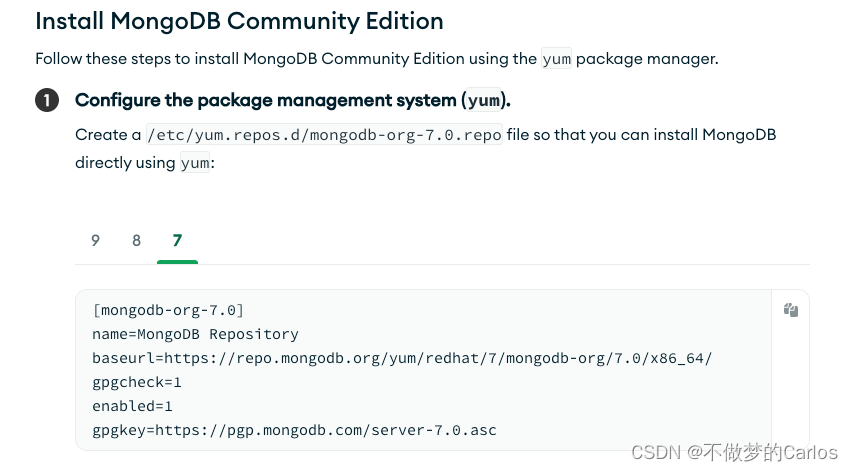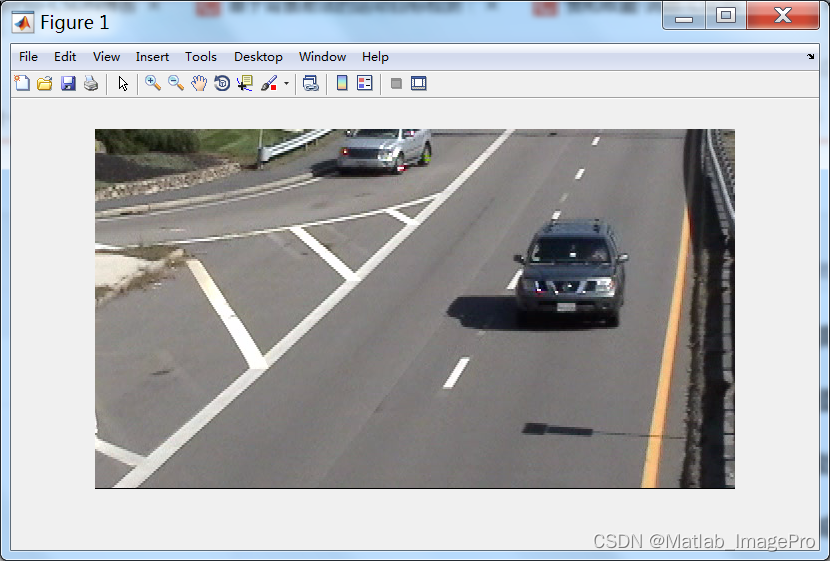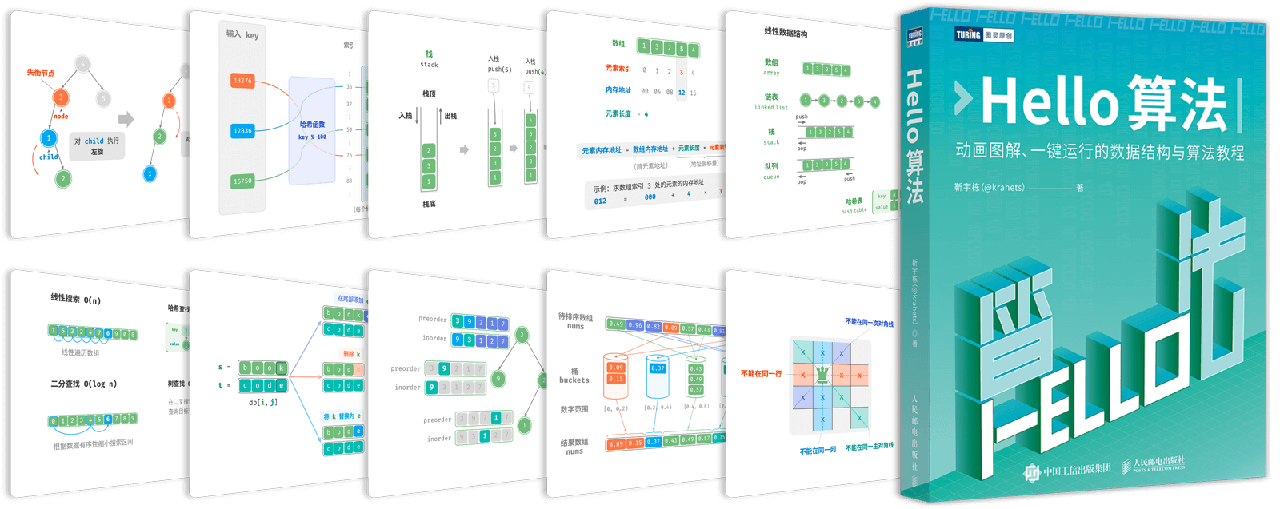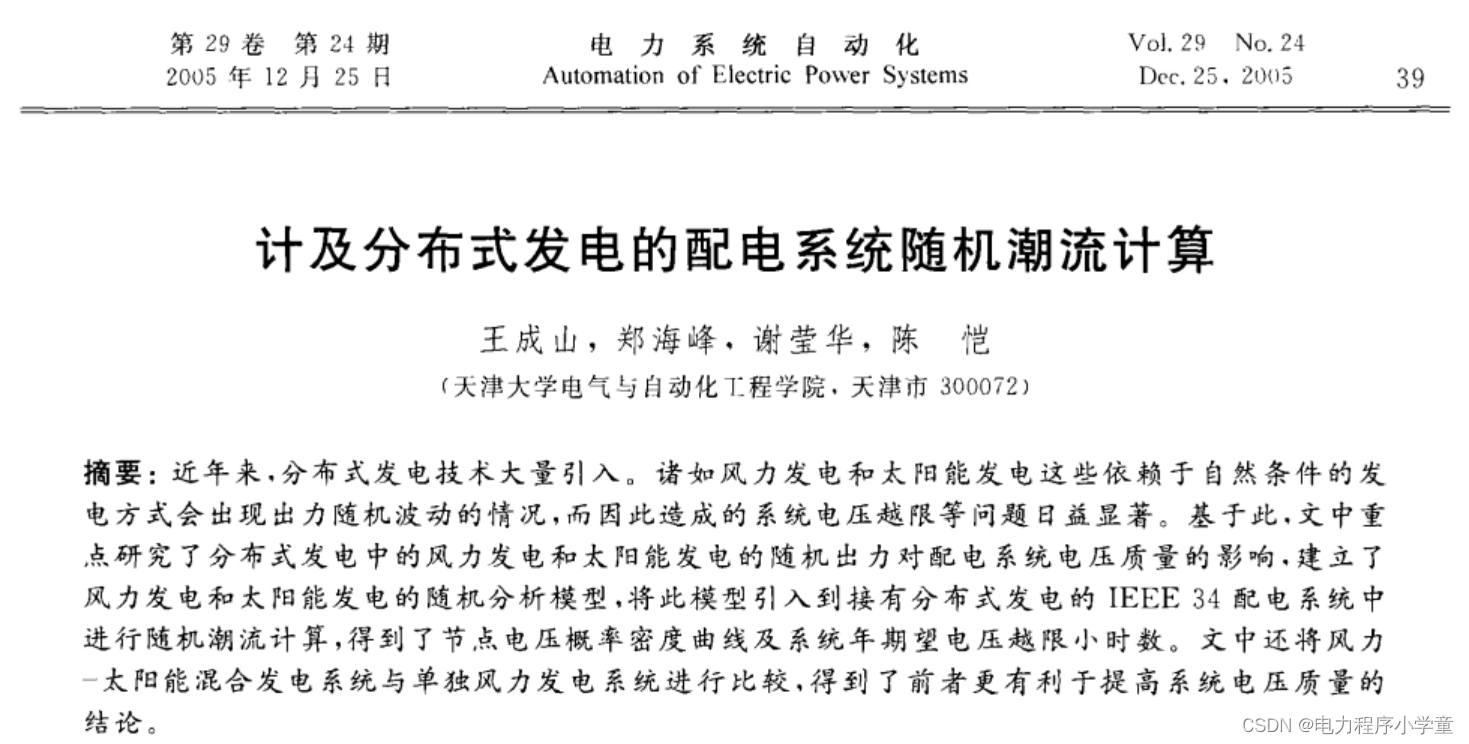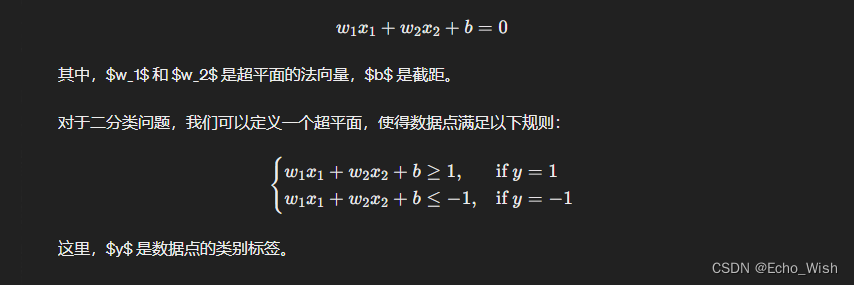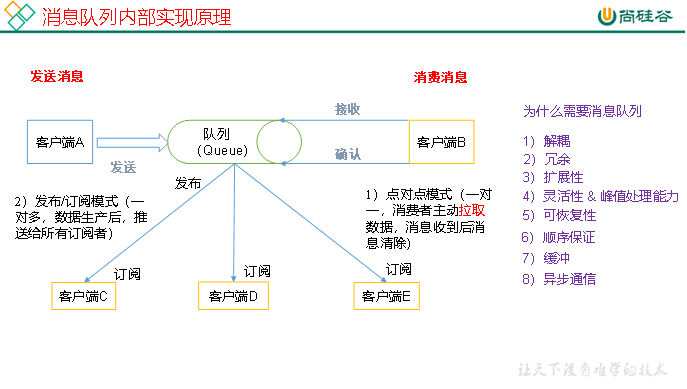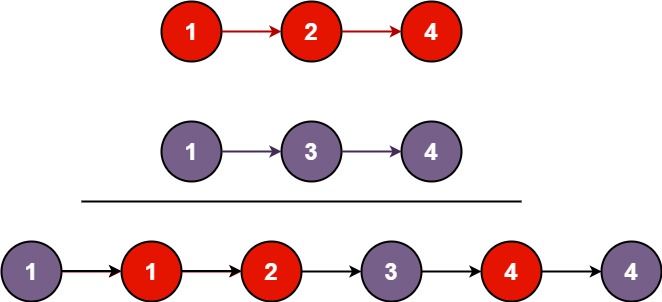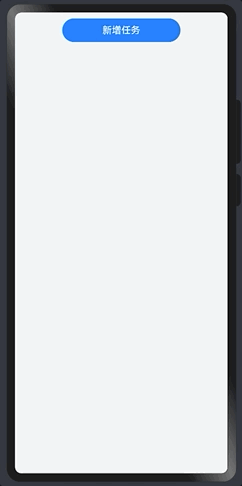文章目录
一、Linux 文件与目录管理
Linux的文件与目录管理涉及多个关键命令和概念。首先,理解Linux的文件系统结构是非常重要的,它是树状的,具有明确的层级关系。以下是一些常见的目录及其含义:
/root:超级管理员(root用户)的家目录。/home:普通用户的家目录,用户在此目录下拥有所有权限。/bin和/sbin:存放可执行文件或命令。其中,/bin中的命令是所有用户都可以执行的,而/sbin中的命令则仅限管理员执行。/boot:存放系统内核文件和启动文件。/dev:存放设备文件,如硬盘、光驱等。/etc:存放系统程序和大部分系统配置文件,以及应用程序的配置文件。/var:存放各种日志文件。/lib:存放系统程序的动态连接共享库文件。
文件与目录管理的主要命令包括:
mkdir:用于创建目录。touch:用于创建空文件。mv:用于移动文件或目录,也可以用于重命名。cp:用于复制文件和目录。rm:用于删除文件或目录。rmdir:用于删除空目录。
以下是一些Linux文件与目录管理的案例代码,演示了如何使用常用的命令进行基本的文件和目录操作。
案例 1: 创建文件和目录
# 创建目录
mkdir my_directory
# 创建文件
touch my_directory/my_file.txt
案例 2: 移动和重命名文件
# 移动文件并重命名
mv my_directory/my_file.txt my_directory/new_file.txt
# 或者,只是重命名文件
mv my_directory/new_file.txt my_directory/renamed_file.txt
案例 3: 复制文件和目录
# 复制文件
cp my_directory/renamed_file.txt my_directory/copy_of_file.txt
# 复制目录(包含目录内的所有文件和子目录)
cp -r my_directory/ another_directory/
案例 4: 删除文件和目录
# 删除文件
rm my_directory/copy_of_file.txt
# 删除目录(目录必须为空)
rmdir my_directory/empty_directory
# 删除目录及其内容(非空目录)
rm -r my_directory/
案例 5: 查看文件和目录信息
# 查看目录内容
ls my_directory/
# 查看文件详细信息
ls -l my_directory/renamed_file.txt
# 查看目录树形结构
tree my_directory/
案例 6: 更改文件权限
# 更改文件权限,例如将文件设为所有用户可读
chmod a+r my_directory/renamed_file.txt
# 查看文件权限
ls -l my_directory/renamed_file.txt
案例 7: 创建符号链接
# 创建指向文件的符号链接
ln -s my_directory/renamed_file.txt my_directory/link_to_file.txt
# 创建指向目录的符号链接
ln -s my_directory/ another_link_to_directory/
案例 8: 查找文件
# 在当前目录及其子目录中查找名为 my_file.txt 的文件
find . -name my_file.txt
# 使用locate命令查找文件(需要预先创建locate数据库)
sudo updatedb
locate my_file.txt
当然,以下是一些其他关于Linux文件与目录管理的案例代码:
案例 9: 使用通配符创建和删除文件
# 创建多个文件,使用通配符
touch file{1..5}.txt
# 查看文件列表
ls -l file*.txt
# 删除所有以file开头,以.txt结尾的文件
rm file*.txt
案例 10: 创建具有特定权限的文件
# 创建一个文件,并设置权限为只有所有者可以读写执行
touch secret_file.txt
chmod 700 secret_file.txt
# 查看文件权限
ls -l secret_file.txt
案例 11: 使用重定向和管道操作文件内容
# 将echo命令的输出重定向到一个文件
echo "Hello, Linux!" > hello.txt
# 使用cat命令查看文件内容,并通过管道传递给grep命令进行搜索
cat hello.txt | grep "Linux"
# 将命令的输出追加到文件的末尾
echo "Welcome to Linux world!" >> hello.txt
案例 12: 使用vi编辑器编辑文件
# 打开文件进行编辑
vi myfile.txt
# 在vi编辑器中,按i进入插入模式,输入文本,然后按Esc退出插入模式
# 输入:wq保存并退出,或者:q!强制退出不保存
案例 13: 批量重命名文件
# 假设有文件file1.txt, file2.txt, ..., file10.txt
# 使用for循环批量重命名,给文件名加上前缀"new_"
for file in file*.txt; do
mv "$file" "new_$file"
done
案例 14: 递归地复制目录及其内容
# 假设有一个目录source_dir及其内容需要复制到target_dir
cp -r source_dir/ target_dir/
案例 15: 查找并删除特定类型的文件
# 查找当前目录及其子目录中所有的.tmp文件并删除
find . -name "*.tmp" -exec rm {} \;
案例涵盖了Linux文件与目录管理的一些基本操作。请注意,执行删除操作时(如rm命令)应格外小心,确保不会误删重要数据。在实际使用中,建议首先了解每个命令的详细用法和选项,可以通过man命令(如man rm)查看命令的手册页以获取更多信息。